Problemele hardware ar putea cauza această problemă
- Lumina de alimentare a laptopului Lenovo care clipește, dar nu se aprinde poate indica o serie de probleme.
- Un adaptor A/C și o baterie de laptop defecte pot cauza problema.
- Utilizarea butonului de resetare Lenovo poate ajuta laptopul să pornească.
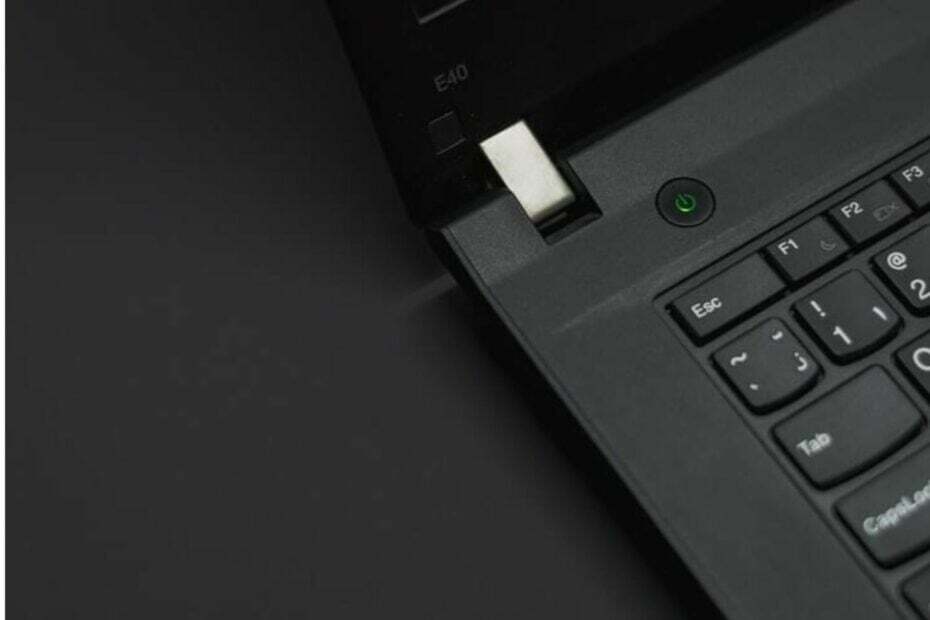
XINSTALAȚI FÂND CLIC PE DESCARCARE FIȘIER
Acest software va repara erorile comune ale computerului, vă va proteja de pierderea fișierelor, malware, defecțiuni hardware și vă va optimiza computerul pentru performanță maximă. Remediați problemele PC-ului și eliminați virușii acum în 3 pași simpli:
- Descărcați Instrumentul de reparare PC Restoro care vine cu tehnologii brevetate (brevet disponibil Aici).
- Clic Incepe scanarea pentru a găsi probleme Windows care ar putea cauza probleme PC-ului.
- Clic Repara tot pentru a remedia problemele care afectează securitatea și performanța computerului.
- Restoro a fost descărcat de 0 cititorii luna aceasta.
Lenovo este, fără îndoială, unul dintre cele mai bune laptopuri de pe piață, dar este și grea în probleme. De exemplu, o problemă raportată de utilizatori este că lumina de alimentare a laptopului Lenovo clipește, dar nu se aprinde, ceea ce face imposibilă utilizarea.
O altă preocupare este probleme persistente Lenovo BitLocker pe care utilizatorii îl experimentează.
Această problemă apare din cauza unei baterii de laptop deteriorate. Cand bateria nu este intactă, este posibil să poată alimenta lumina intermitent doar fără puterea de a alimenta laptopul.
În plus, există și alți factori la care utilizatorii pot fi atenți și care pot cauza problema. Unii sunt:
- Adaptor AC defect - Când adaptorul AC pentru încărcarea laptopului Lenovo este defect, bateria laptopului nu se încarcă așa cum ar trebui. Poate deteriora sistemul sau alte funcții responsabile cu alimentarea laptopului.
- Bateria nu este conectată corect - Conectorul bateriei de pe placa de bază sau panou trebuie conectat corect. Aceasta poate face ca bateria să nu aibă capacitatea totală de a porni laptopul, ceea ce duce la clipirea ledului de alimentare.
- Probleme hardware - Există posibilități ca problema să se datoreze problemelor hardware. Atunci când GPU-ul, placa de bază etc. nu sunt intacte, poate cauza îngrijorări precum lumina de alimentare a laptopului Lenovo care clipește, dar nu se va aprinde.
Cu toate acestea, aceste cauze pot diferi în diferite laptopuri Lenovo. Prin urmare, vă vom explica ce trebuie să faceți pentru ca laptopul dvs. Lenovo să se pornească.
Treceți prin următoarele verificări preliminare înainte de a încerca orice remediere avansată:
- Deconectați laptopul Lenovo de la sursa de alimentare și comutați la o altă priză.
- Deconectați orice dispozitiv extern, cum ar fi unitățile USB, de la laptop.
Dacă laptopul continuă să se comporte la fel, procedați cu soluțiile de mai jos:
1. Goliți puterea și porniți laptopul
- Deconectați laptopul Lenovo de la putere sursă.
- Scoateți baterii a laptopului dacă sunt detașabile.
- Țineți apăsat butonul putere butonul pentru 30 de secunde

- Conectați bateria înapoi la laptop și apăsați tasta putere butonul pentru a-l porni.
Evacuarea energiei fără baterie va ajuta resetați BIOS-ul și descărcați orice reziduu de energie care poate face ca acesta să nu pornească normal.
2. Utilizați butonul de resetare Lenovo
- Deconectați laptopul Lenovo de la sursa de alimentare.
- Luați un ac drept mic și localizați Orificiu de resetare de urgență pe laptop sau verificați manualul de utilizare pentru a verifica unde se află.
- Apăsați în jos Resetați butonul timp de zece secunde cu știftul.

- apasă pe putere butonul pentru a-l porni.
Sfat de expert:
SPONSORIZAT
Unele probleme ale PC-ului sunt greu de rezolvat, mai ales când vine vorba de depozite corupte sau de fișiere Windows lipsă. Dacă întâmpinați probleme la remedierea unei erori, este posibil ca sistemul dumneavoastră să fie parțial defect.
Vă recomandăm să instalați Restoro, un instrument care vă va scana mașina și va identifica care este defecțiunea.
Click aici pentru a descărca și a începe repararea.
Butonul de resetare de urgență va închide orice activități care ar putea fi încă în desfășurare sau oprite brusc, determinând curățarea și pornirea laptopului.
3. Treceți la alt adaptor A/C
Problema poate apărea din cauza unui adaptor A/C defect care nu poate încărca bateria.
Deci, schimbarea adaptorului A/C cu unul nou care funcționează perfect cu un alt laptop ar trebui să ajute la detectarea dacă există probleme cu acesta.
- AMDRSServ.exe: Ce este și cum să îl remediați în 7 pași simpli
- 0x00000b11: Cum să remediați această eroare pe Windows 10 și 11
- Ecran negru pentru laptop Lenovo: Cum să îl remediați în 5 pași
- Ce este eroarea 0x80029c4a și cum o remediați rapid
- Cum să remediați eroarea de actualizare Windows 0xc19001e1 în 6 pași
4. Folosiți butonul Lenovo NOVO
Butonul NOVO este într-un orificiu mic. Poate fi IDENTIFICAT cu o săgeată înapoi care arată ca un U cu susul în jos lângă el.
- Țineți apăsat butonul putere butonul pentru 10 secunde.
- Localizați NOVO butoniera de lângă putere butonul sau pe partea laterală a laptopului.

- Luați un ac drept și apăsați pe NOVO butonul pentru a intra în Modul de recuperare Lenovo.
- Selectează Recuperare sistem opțiunea din meniul NOVO.

Așteptați ca laptopul să pornească. Butonul NOVO va ajuta la pornirea sistemului în modul de recuperare atunci când aveți probleme la pornire.
5. Verificați bateria
- Deconectați laptopul Lenovo de la priză de putere.
- Scoateți baterie a laptopului dacă sunt detașabile.

- Conectați adaptorul AC la laptop.
Verificați dacă laptopul funcționează când este deconectat. Dacă laptopul pornește doar cu adaptorul A/C conectat la el, atunci bateria este cauza problemei.
Cu toate acestea, vă recomandăm să consultați un profesionist în domeniu pentru a vă ajuta să descoperiți problema și să vă remediați laptopul Lenovo. În schimb, puteți contacta producătorul pentru ajutor.
Utilizatorii ar putea fi interesați remedierea problemelor de tastatură pe Lenovo IdeaPad 320 daca nu functioneaza.
De asemenea, puteți verifica cum să remediați ecranul tactil Lenovo nu funcționează in cativa pasi.
Mai aveți probleme? Remediați-le cu acest instrument:
SPONSORIZAT
Dacă sfaturile de mai sus nu v-au rezolvat problema, este posibil ca computerul să întâmpine probleme mai profunde cu Windows. Iti recomandam descărcarea acestui instrument de reparare a PC-ului (evaluat excelent pe TrustPilot.com) pentru a le adresa cu ușurință. După instalare, faceți clic pe butonul Incepe scanarea butonul și apoi apăsați pe Repara tot.


